투명 인터페이스 유형은 사용자에게 아름다운 디자인을 가지고 응용 프로그램에 많은 제조 업체에 의해 적용됩니다. 게다가,일부 도구는 시작 메뉴에 대한 윈도우 10,컴퓨터의 투명 배경 모드,또는 투명 모드에서 작업 표시 줄에 대한 투명도를 만들 수 있습니다.
이 문서에서는 컴퓨터에 열려 있는 모든 창을 만들 수 있는 유리에 대 한 자세한 내용은. 이 도구는 컴퓨터에 설치되지 않은 매우 가볍습니다. 또한 인터페이스를 투명 모드로 빠르게 전환할 수 있는 단축키도 제공합니다. 다음 문서에서는 윈도우에서 투명 인터페이스를 만드는 방법을 안내합니다.
- 윈도우 10 에 작업 표시 줄을 사용자 정의하는 몇 가지 팁 효과적으로
- 11 사용자 정의 도구를 사용하여 윈도우 10 인터페이스를 새로 고침
- 윈도우의 테마를 사용하는 방법 10
1 단계:
아래 링크를 방문하여 컴퓨터에 파일을 다운로드하십시오.
- http://chime.tv/products/glass2k.shtml
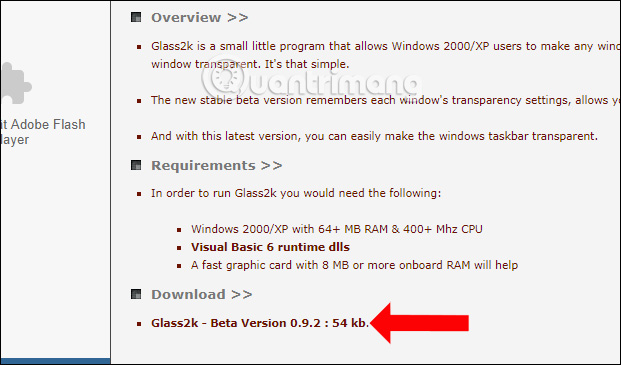
단계 2:
파일을 다운로드 한 후,도구의 설정 인터페이스를 표시하기 위해 그것을 실행하는 엑세 파일을 클릭합니다. 이 인터페이스에서,당신은 자동 부하를 선택 유리 2 천개 모든 창은 바로 창을 연 후 도구를 작동하기 시작합니다.
모든 창의 투명도 설정 자동 기억을 클릭하여 도구에서 창의 투명 모드 설정을 기억합니다.
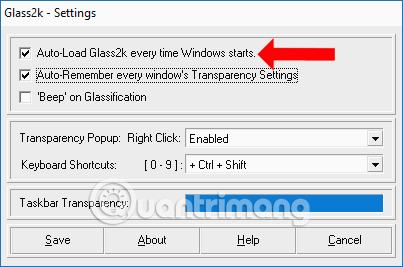
3 단계:
또한 투명도 팝업 라인에서이 인터페이스에서 창에 열려 있는 창에 대 한 투명도 조정을 활성화 하는 바로 가기를 설정 합니다.
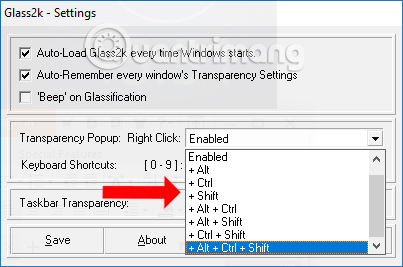
이 도구는 또한 키보드 단축키 섹션에서 응용 프로그램 인터페이스의 투명도 수준을 조정하는 바로 가기를 제공합니다.
- 제어+시프트+9: 가장 낮은 투명도 수준.
- 제어+시프트+8:점차 투명도를 높입니다. 8-3 을 눌러 창의 투명도를 높입니다.
- 제어+시프트+2:높은 투명도 수준.
- 제어+시프트+1:최대 투명 모드.
- 제어+시프트+0:응용 프로그램 창에 대한 투명 모드를 취소합니다.
사용자는 응용 프로그램 창의 투명도 수준 바로 가기 그룹을 변경할 수도 있습니다. 마지막으로 저장하려면 저장 버튼을 클릭합니다.
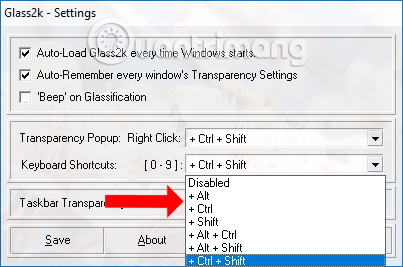
4 단계:
컴퓨터에서 창을 열려면 이전에 설정 한 바로 가기 키를 누릅니다. 그러면 해당 창에 대한%흐림 열이 표시됩니다. 90%에서 가장 높고 10%에서 가장 낮습니다.
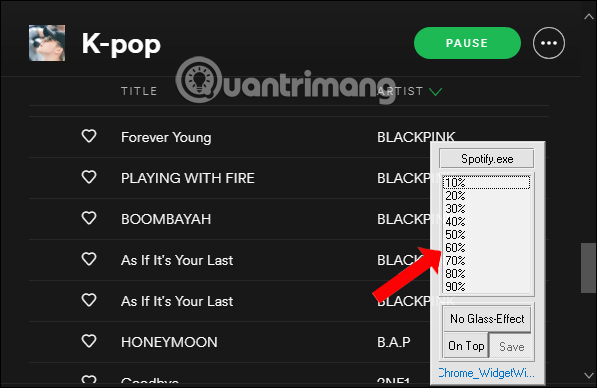
예를 들어,응용 프로그램 창을 40%로 흐리게 처리하고 아래 그림과 같이 결과를 얻습니다. 창 인터페이스가 투명 해집니다. 창의 내용을 명확하게 보려면 투명도를 약 50%이상 조정해야합니다.
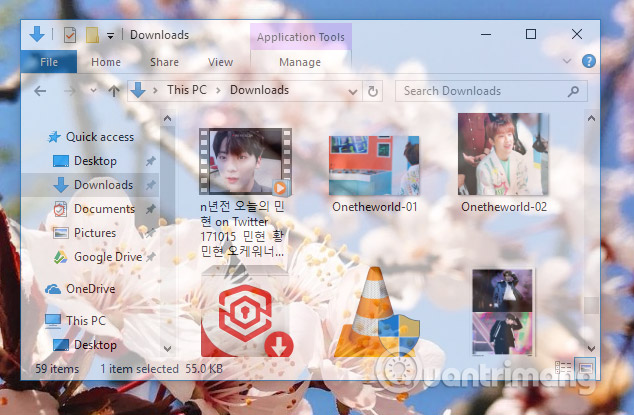
5 단계:
투명 배경 모드를 종료하려면 활성화 키 조합을 다시 누르고 유리 효과 없음을 클릭하십시오.
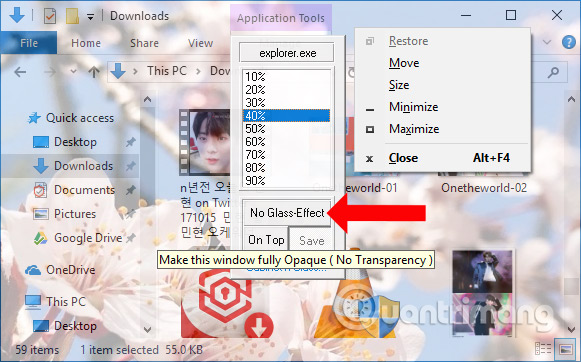
6 단계:
작업 표시줄의 투명도 조정 기능도 있습니다. 도구의 설정 인터페이스에서,당신이 원하는 수준을 조정하는 작업 표시 줄 투명도의 섹션이있다.
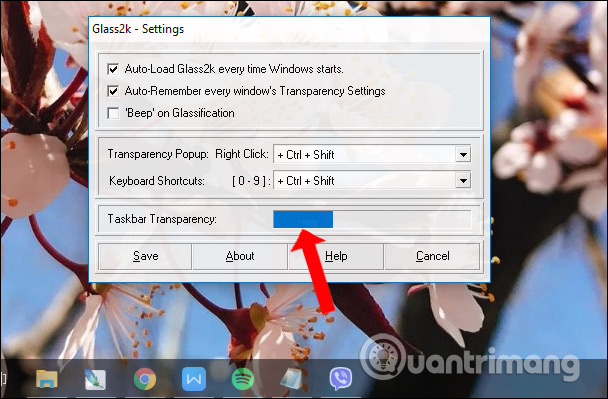
7 단계:
키보드 단축키 사용자 지정과 같이 다음 방문을 통해 불투명도%목록을 표시하고 시스템 트레이에서 도구 아이콘을 마우스 오른쪽 버튼으로 클릭하고 설정을 선택하십시오.
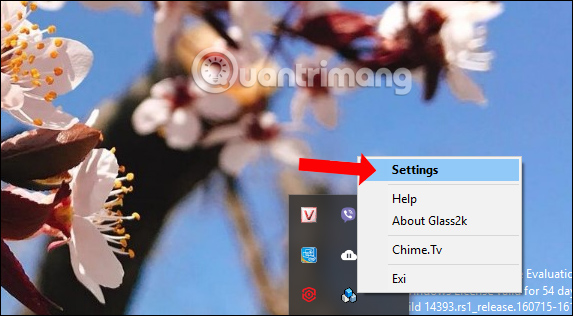
윈도우에서 응용 프로그램 창에 대한 투명성을 제공합니다. 게다가,이 도구는 또한 다른 소프트웨어를 지원할 필요가 없습니다 작업 표시 줄에 대한 투명성을 만듭니다.
비디오 자습서 윈도우 투명 생성 윈도우
더보기:
- 20 윈도우 7 에서 시작 메뉴 및 작업 표시 줄에 대한 최고의 팁
- 윈도우 10 에서 작업 표시 줄에 시계를 표시하는 방법
- 8 도구 작업 표시 줄 또는 트레이 바에서 실행중인 프로그램을 숨기기
나는 당신에게 모든 성공을 기원합니다!